有时候我们在使用电脑的过程中,我们需要对电脑的图片文件进行一些格式调整,本文就教大家win11图片后缀名修改的方法吧。
温馨提示:小白一键重装系统软件已支持win11一键升级了,假如你正为升级win11而烦恼,不妨试试小白一键安装windows11原版系统。
1、首先我们可以在win11桌面上找到我们需要修改格式的图片。

2、在图片的名字最后面我们可以看到它的后缀名,也就是格式是png,如果看不到格式的话我们可以设置取消隐藏文件后缀名,方法如下。
打开搜索窗口,搜索“文件资源管理器选项”,点击【打开】,打开文件夹选项。
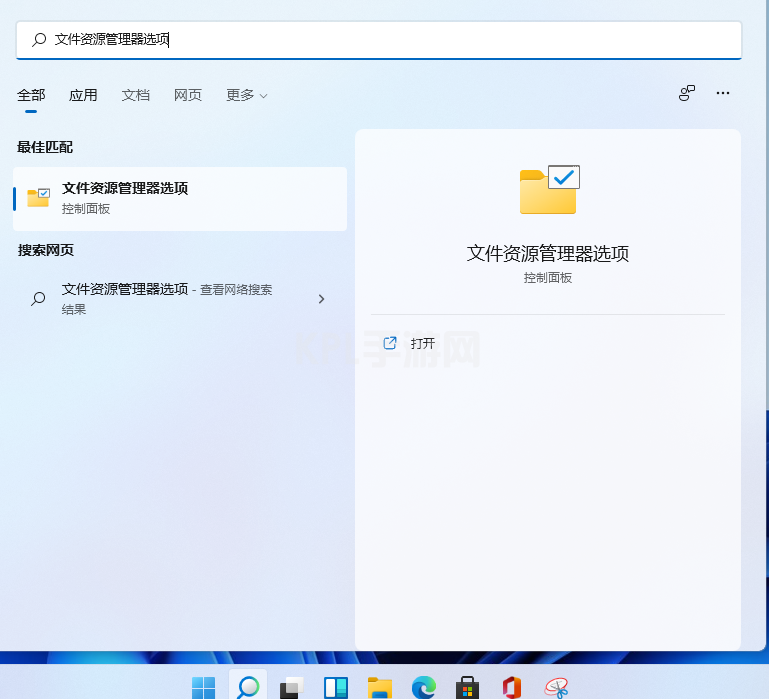
进入查看界面,取消勾选【隐藏已知文件类型的扩展名】,点击【确定】即可。
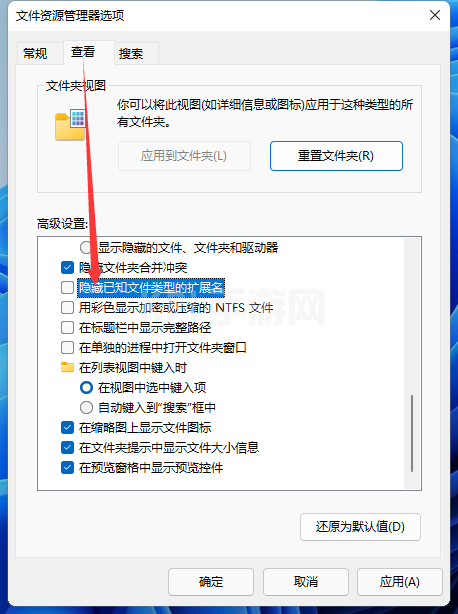
3、然后我们鼠标右键点击该图片,点击图中的重命名图标进行重命名,你也可以在鼠标右键之后按F2执行。
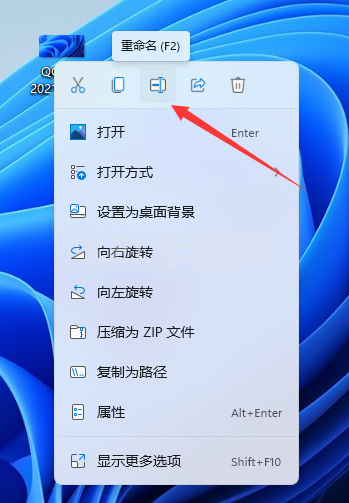
4、然后我们可以对后面的后缀名进行更改,比如下图改成jpg,然后点击确定。

5、最后我们就能发现原本的png格式的图片已经变成jpg格式的了,如下图所示。

以上就是和大家分享的修改win11图片格式的方法了,大家如果在windows11系统修改图片后缀名的话可以按照上面的方法进行操作。





























